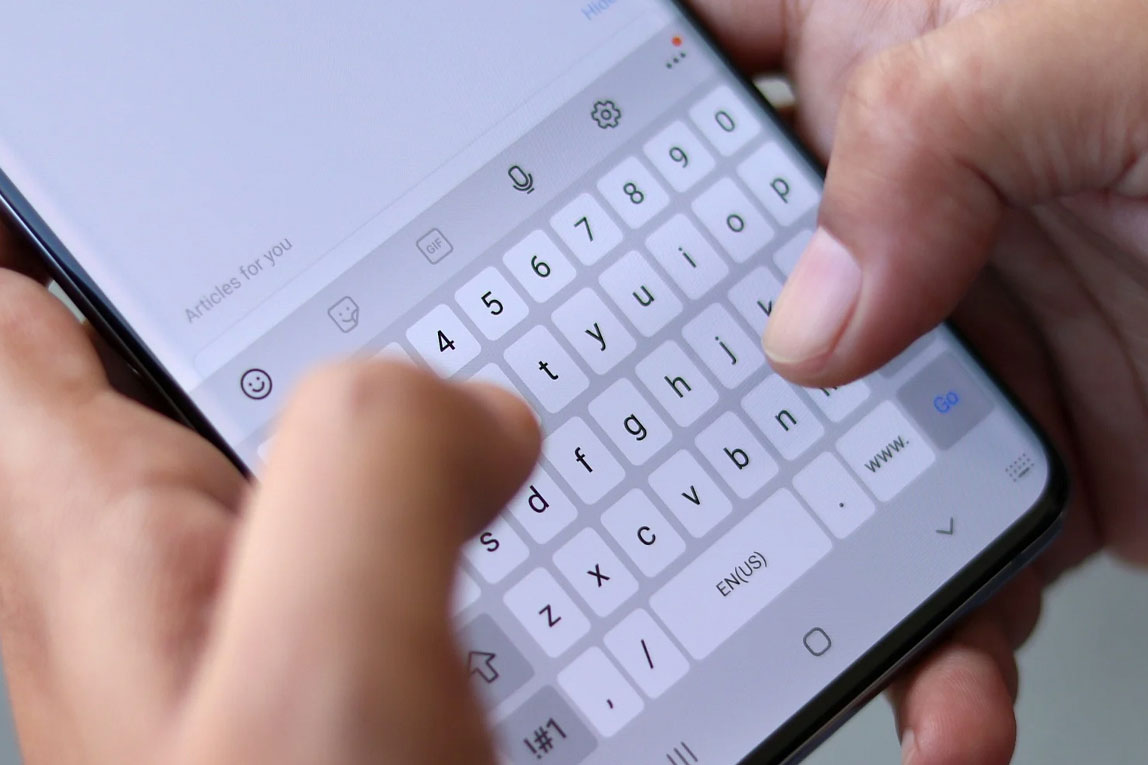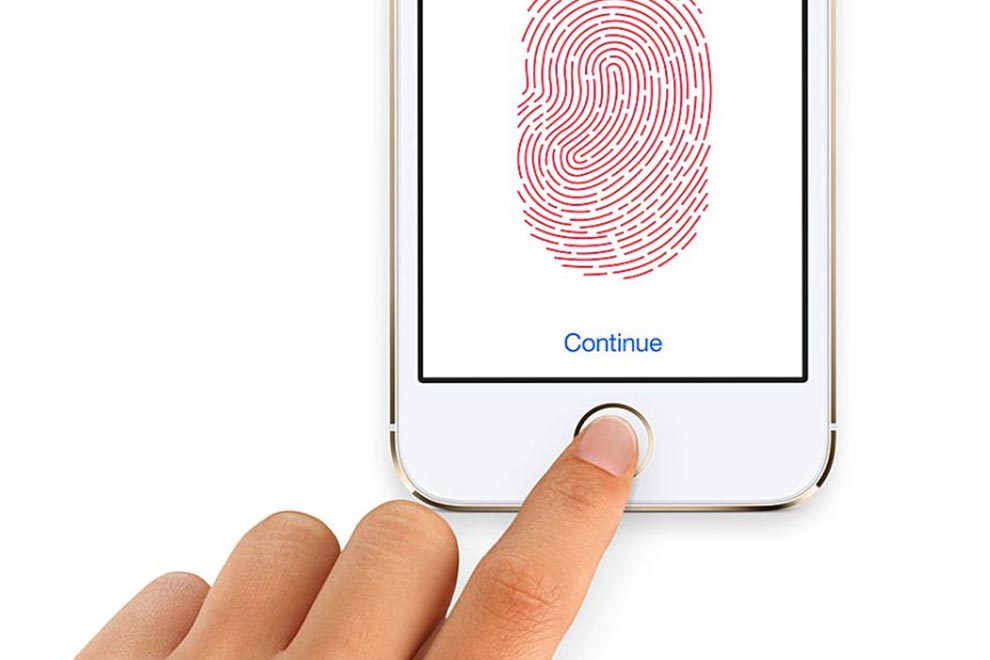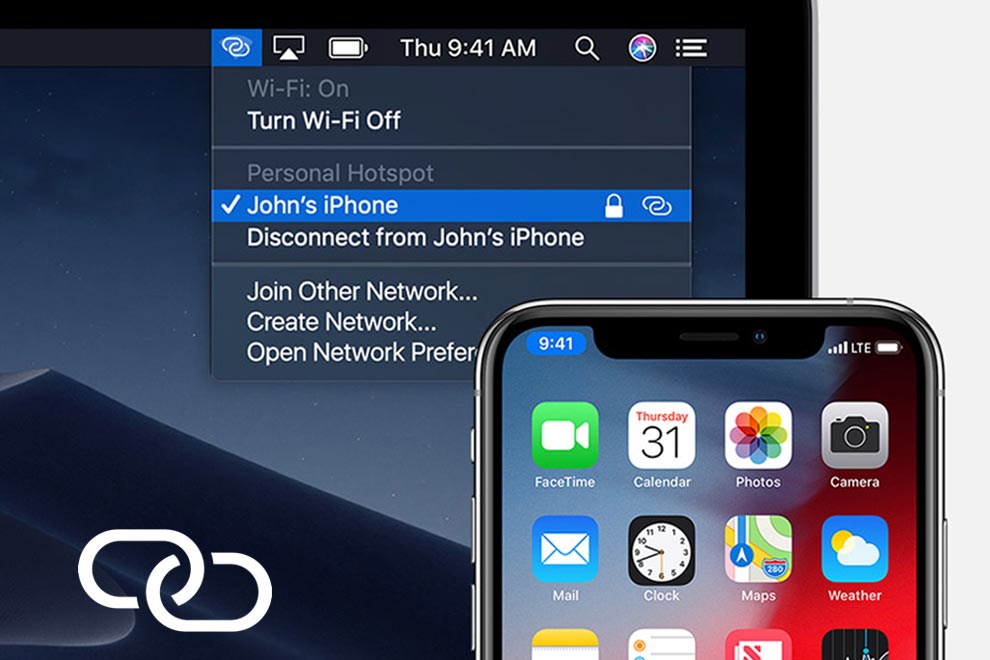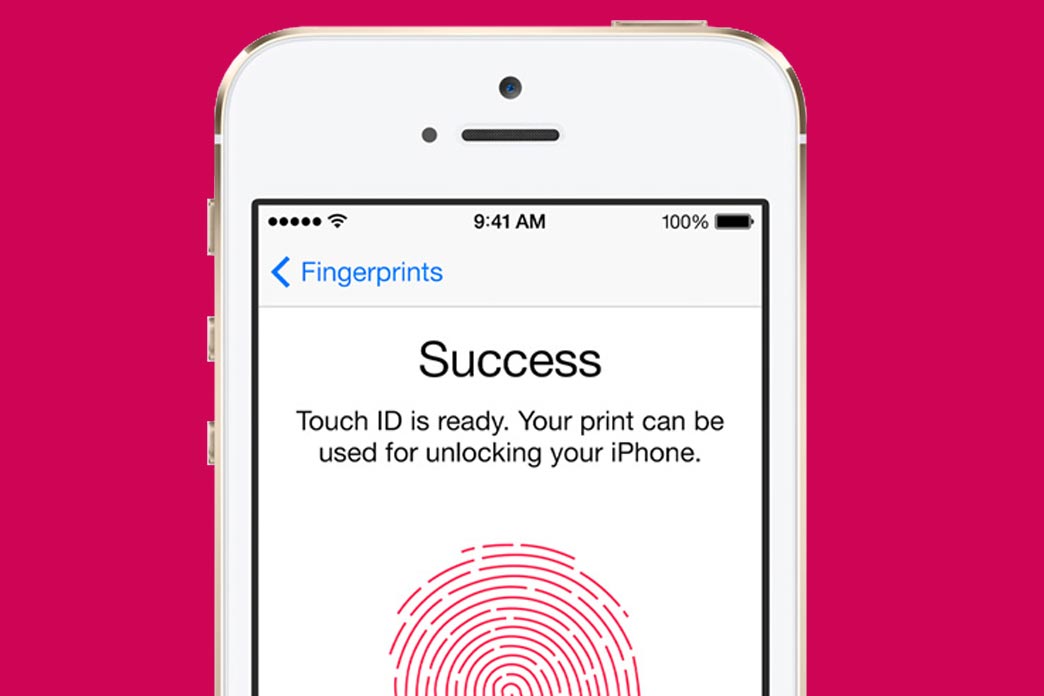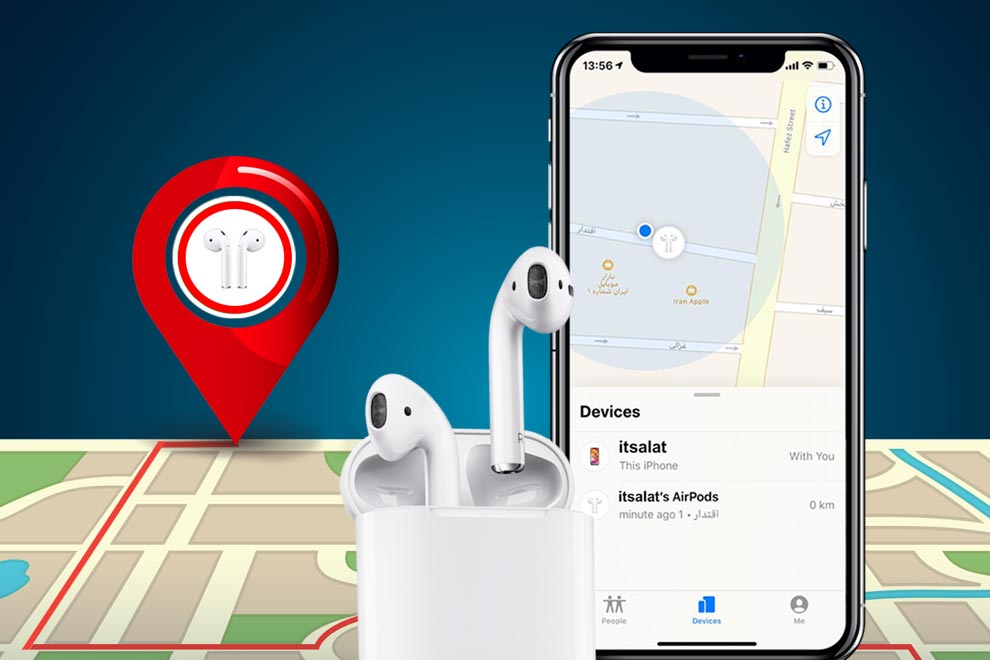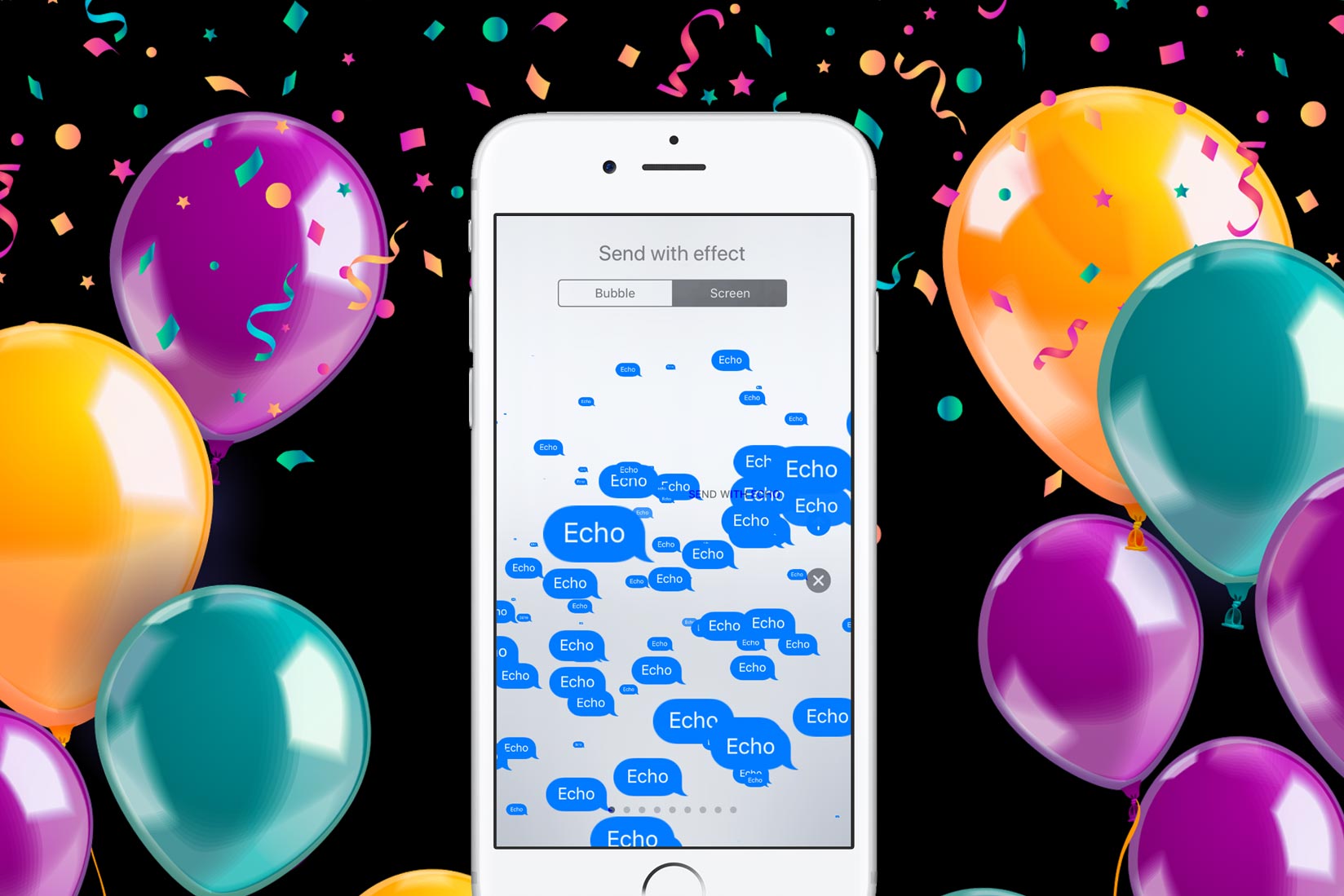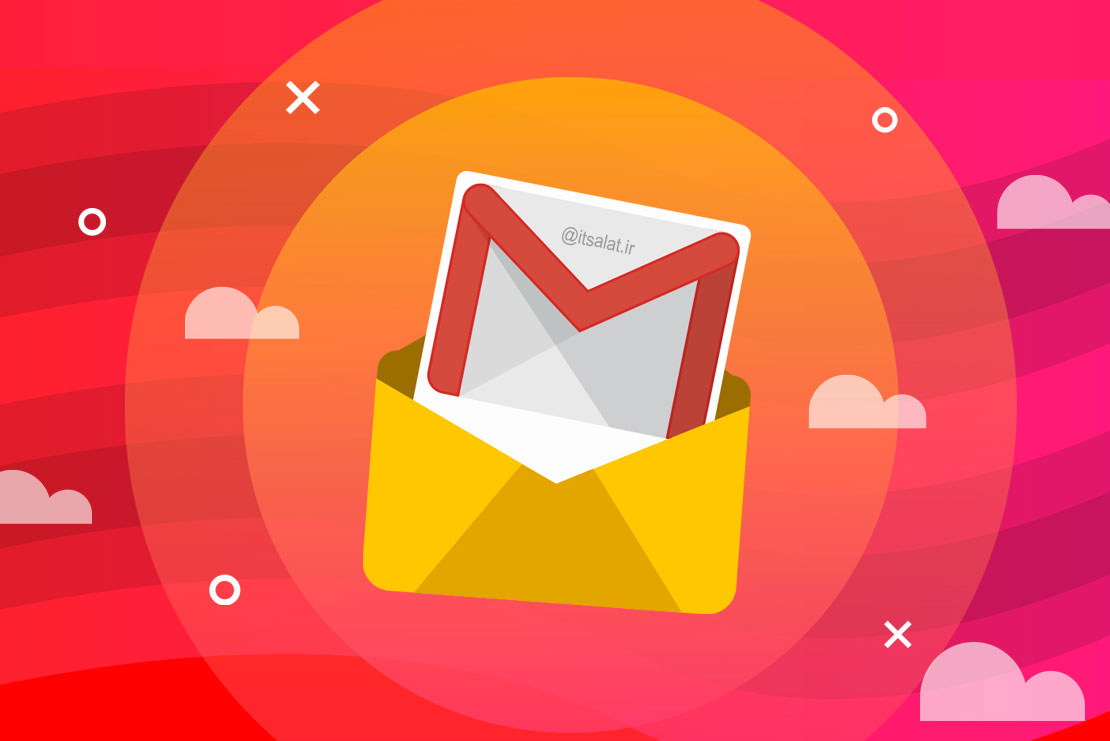اپل در بهروز رسانی iOS 14 ویژگیهای جدید و مهیجی را برای آیفون معرفی کرد. ویجتها صفحه اصلی، App Library، حالت Picture-in-Picture، یک برنامه اختصاصی ترجمه؛ اما، یک ویژگی کمتر شناخته شده نیز وجود دارد، و آن "Back Tap" است. این ویژگی جدید چه کاری انجام میدهد؟
Back Tap یک قابلیت دسترسی مربوط به عملکرد بهتر است و اپل آن را به گونهای طراحی کرده است تا هر کسی بتواند از آن استفاده کند. پس از فعال شدن، "Back Tap" به شما امکان میدهد ویژگیهای مختلف آیفون مانند "Siri "،"Control Center" و حتی "shortcuts" به راحتی در دسترس شما قرار گیرد؛ همانطور که از نام آن پیداست، پس از فعال کردن، میتوانید با ضربه زدن پشت دستگاه از امکانات آن استفاده کنید.
Back Tap در iPhone 8 ، iPhone 8 Plus ، iPhone X ، iPhone XS ، iPhone XS Max ، iPhone XR ، iPhone 11 ، iPhone 11 Pro ، iPhone 11 Pro Max ، iPhone 12 mini ، iPhone 12 ، iPhone 12 Pro و iPhone 12 Max پشتیبانی میکند.
ما در مجموعه اتصالات به شما نحوه فعال کردن و استفاده از ویژگی "Back Tap" را آموزش میدهیم.
نحوه فعال کردن و استفاده از "BACK TAP"
میتوانید با دو یا سه ضربه به پشت دستگاه، کارهای مختلفی را انجام دهید؛ برای این کار، مراحل زیر را انجام دهید:
مرحله ۱: بخش تنظیمات را باز کنید؛
مرحله ۲: به پایین صفحه پیمایش کنید و روی "Accessibility" ضربه بزنید؛
مرحله ۳: روی گزینه "Touch" ضربه بزنید؛
مرحله ۴: به پایین صفحه پیمایش کرده و "Back Tap" را انتخاب کنید؛
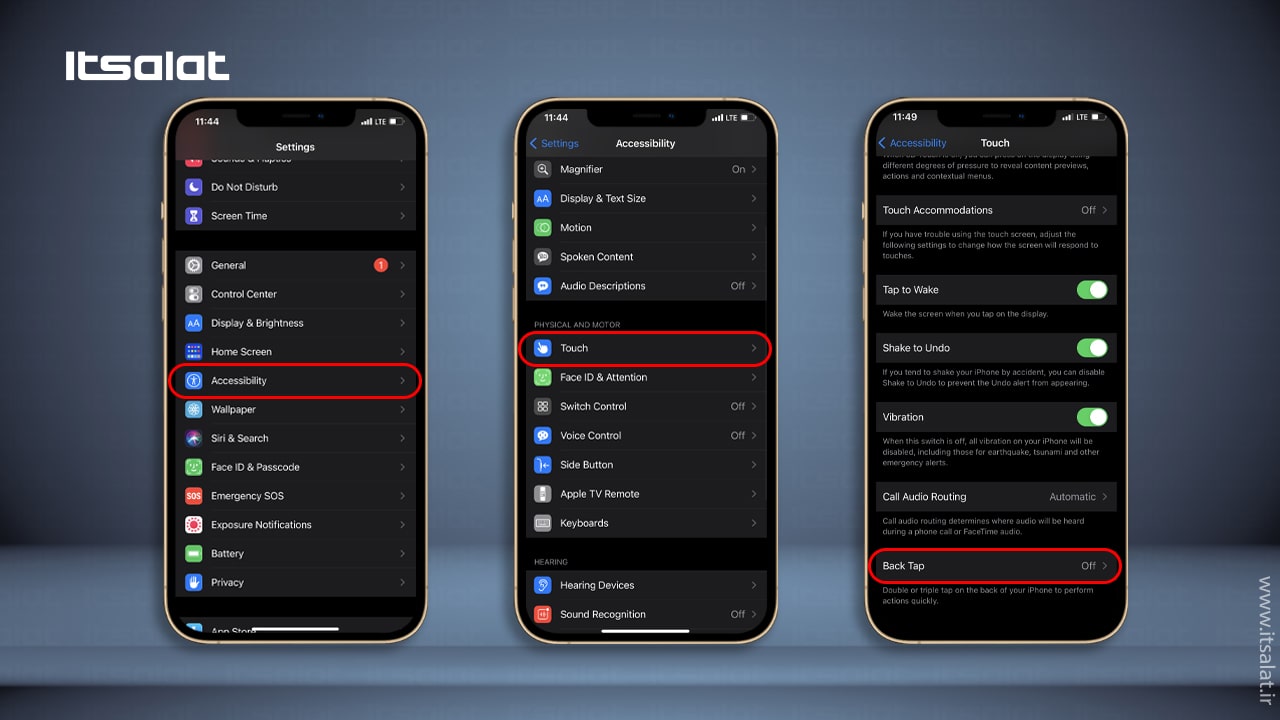
مرحله ۵: "Double Tap" یا "Triple Tap" انتخاب کنید؛
مرحله ۶: به پایین صفحه بروید و در زیر بخش "system"، یک گزینه را انتخاب کنید؛ به عنوان مثال، میتوانید بر روی "Control Center" ضربه بزنید و آن را انتخاب کنید.
سپس، روی گزینه "Back Tap" در بالا سمت چپ صفحه ضربه بزنید تا برگردید و گزینه دیگری را انتخاب کنید. فرض کنید میخواهید "Spotlight" را به آن متصل کنید یا "Screenshot"، برای انتخاب هر یک از این گزینهها، روی آن ضربه بزنید.
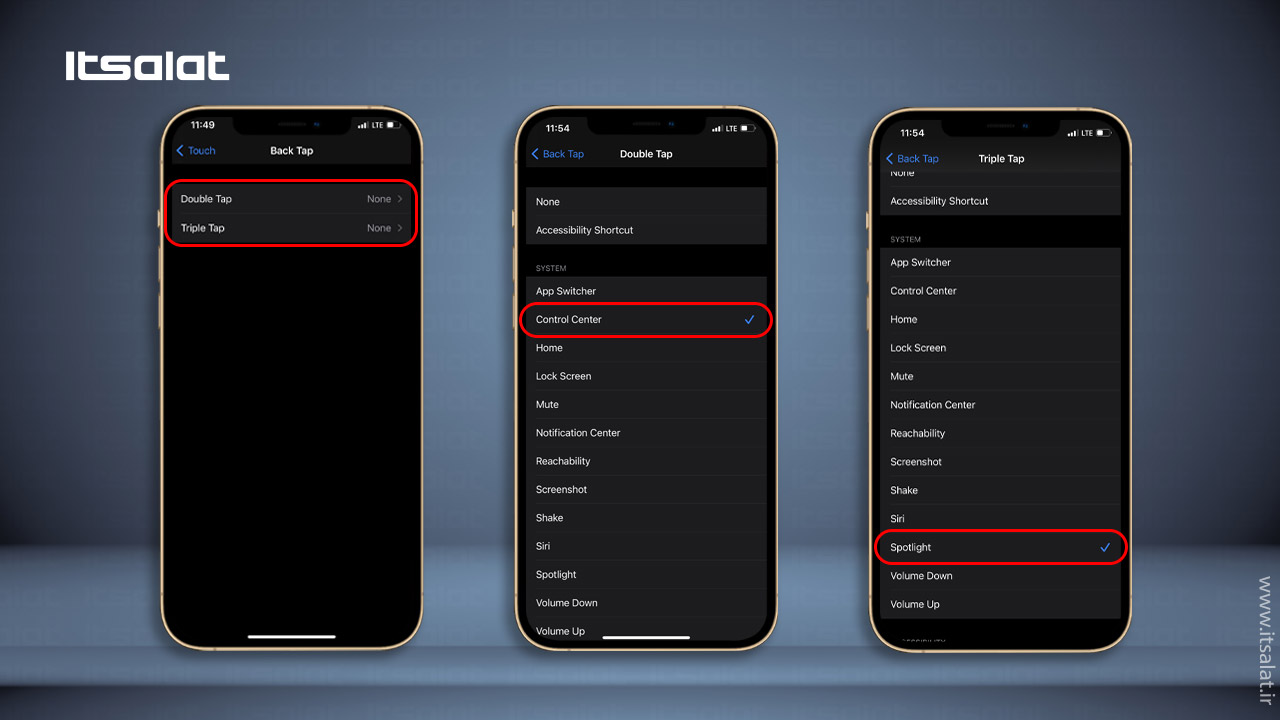
مرحله ۷: پس از پایان تنظیمات، از صفحه" Back Tap" خارج شوید.
اکنون آماده استفاده از ویژگی "Back Tap" هستید. با استفاده از انگشت اشاره، دومرتبه به پشت آیفون ضربه بزنید تا اتصال "Double Tap" فعال شود یا سه مرتبه به پشت آیفون ضربه بزنید تا اتصال "Triple Tap" فعال شود.
بهترین ویژگیهای "Back Tap"
موارد بسیاری وجود دارد که میتوانید به قابلیت "Back Tap" آیفون خود متصل کنید:
Spotlight
به طور معمول، فقط با کشیدن انگشت به پایین صفحه اصلی میتوانید "Spotlight"( قابلیت جستجوی آیفون) را فعال کنید. در عوض با تنظیم "Spotlight" به عنوان یکی از گزینههای عملکرد "Back Tap" میتوانید سریعتر جستجو را انجام دهید.
Smart Invert
در حالی که iOS 14 از حالت تاریک پشتیبانی میکند، اما هر برنامه یا وب سایتی از این قابلیت پشتیبانی نمیکنند. "Smart Invert" یک ویژگی قدیمی است که به شما کمک میکند رنگهای صفحه را به حالت تیره تغییر دهید. این ویژگی قدیمی برخلاف حالت تاریک، در همه جا کار میکند.
Screenshot
اگر شما به طور منظم از صفحه آیفون خود عکس میگیرید، در این صورت تنظیم آن به عنوان یک عملکرد "Back Tap"، گرفتن عکس فوری از صفحه را هر زمان که بخواهید بسیار سادهتر میکند.
Control Center
اگر از Face ID استفاده میکنید، دسترسی به" Control Center" هنگام استفاده از دستگاه با یک دست دشوار است. اتصال آن به "Back Tap" به شما امکان میدهد سریعتر آن را باز کنید.
Shake
اگر میخواهید عملی را خنثی کنید یا به قبل باز گردانید، باید آیفون خود را تکان دهید؛ با این حال ممکن است در بعضی مواقع عمل نکند. در عوض، "Shake" را به عنوان یک عملکرد در "Back Tap" تعریف کنید تا ببینید که انجام این کار بسیار سادهتر به نظر خواهد رسید.
Shortcuts
اگر برنامه "Shortcuts" را نصب کردهاید، می توانید صدها میانبر را بارگیری کنید یا میانبرهای سفارشی خود را بسازید؛ از آنجا که "Back Tap" از میانبرها پشتیبانی میکند، میتوانید میانبری را که بیشترین استفاده را از آن دارید، به " Back Tap" متصل کنید.
علاوه بر گزینههای بالا موارد دیگری را نیز میتوانید به ویژگی" Back Tap" متصل کنید.